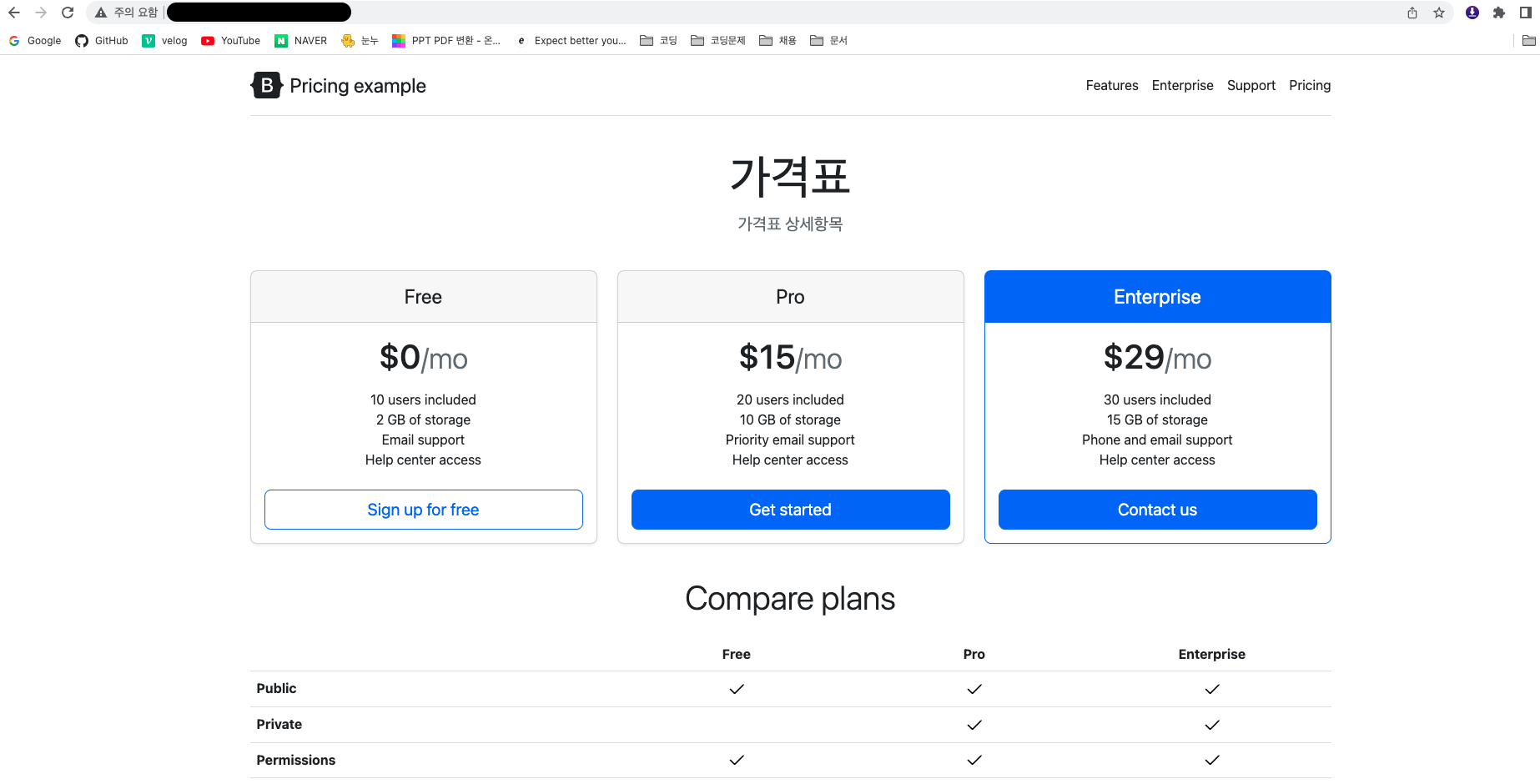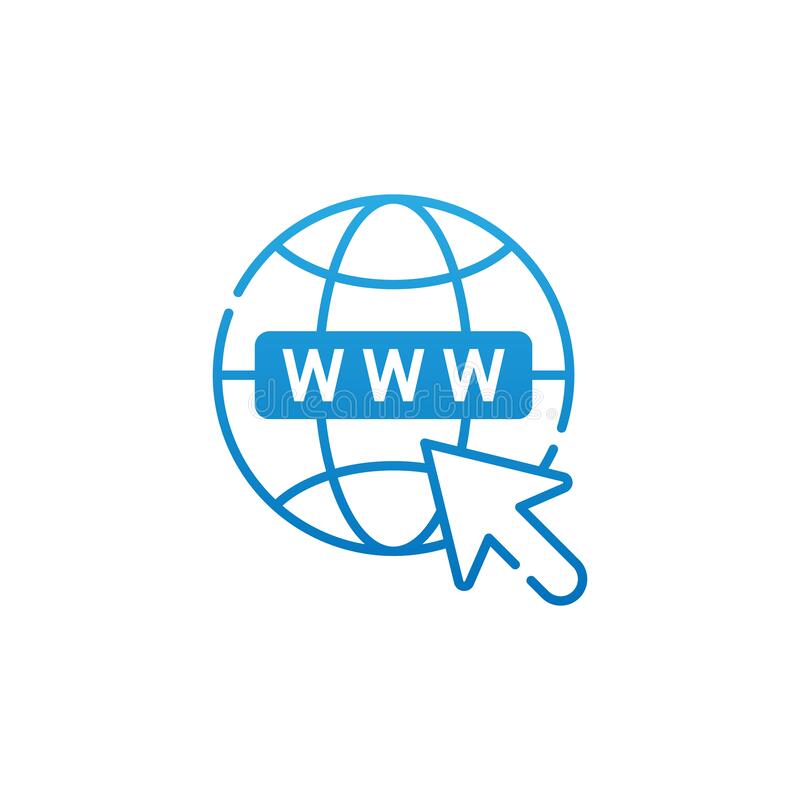💻 무료 웹사이트 호스팅
개인프로젝트를 진행하게 되면, HTML,CSS 그리고 Javascript로 만든 홈페이지를 다른 사람에게 보여줄 일이 있을 것이다. 그때마다 내 컴퓨터의 화면을 공유해서 로컬 페이지를 보여주기엔 번거롭다. 이 때 무료 호스팅 사이트를 이용해서 나의 사이트를 남에게 주소로 소개시켜주자.
⭐️ 무료 호스팅 사이트 DOTHOME
우선 DOTHOME 홈페이지에 접속해야한다. 주소는
https://www.dothome.co.kr/
이고, 접속하게 되면 간단한 회원가입과 로그인을 진행해주자.
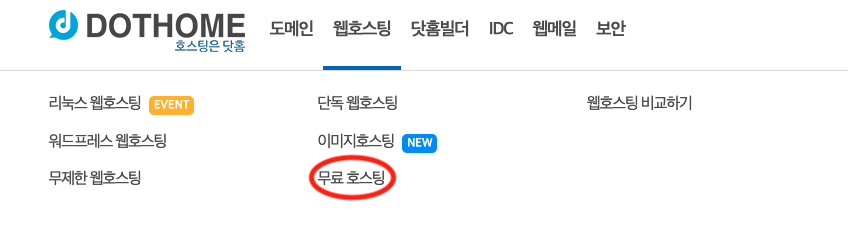
이후 무료 호스팅을 탭을 눌러주고, 아래에 보이는 무료호스팅 신청하기를 클릭해주자
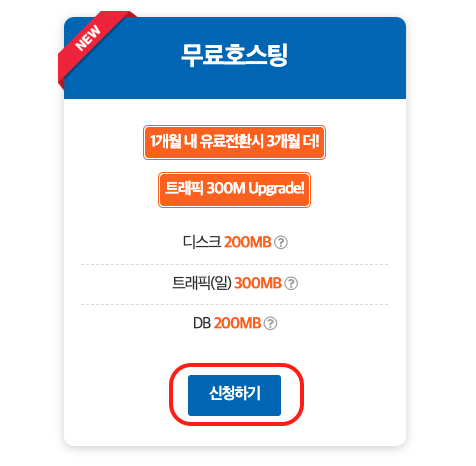
해당 사이트는 무료 호스팅을 3개월 간 지원해준다. 이후
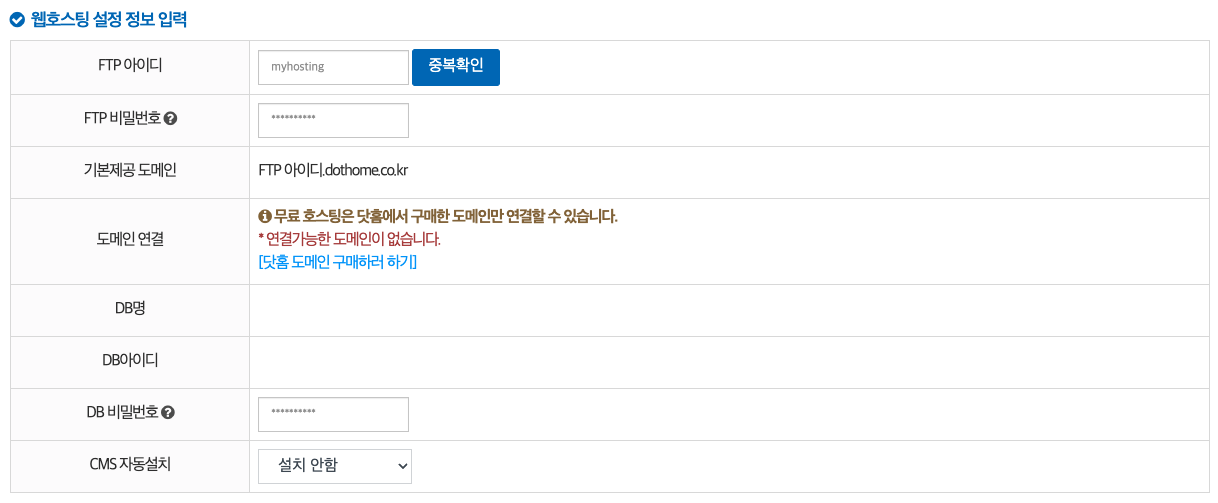
FTP아이디와 비밀번호, DB 비밀번호를 설정해준다. FTP아이디의 경우 홈페이지를 제작할 때 접속하는 주소의 이름이라고 생각하면 된다. 작성을 마치고 신청을 한 이후 마이닷홈으로 들어가보게 되면,
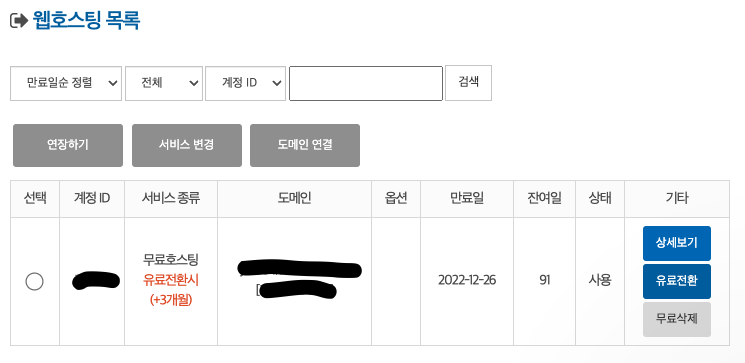
내가 호스팅 한 사이트의 정보가 나오는데, 도메인 주소를 주소창에 입력하면 본인의 사이트로 접속할 수 있게 된다.
⭐️ FTP 프로그램 파일질라
FTP(File Transfer Protocol)은 호스팅에 있어 파일을 업로드 및 다운로드 하는 역할을 말한다. 파일질라는 이런 FTP프로그램 중 하나이며, 무료로 배포되는 오픈소스 소프트웨어이다.
윈도우와 맥버전이 나뉘어 있으므로 본인 OS에 맞는 프로그램을 다운받아주자. 따로 어려울 것 없이 인스톨을 진행하면 파일질라 프로그램이 실행된다.
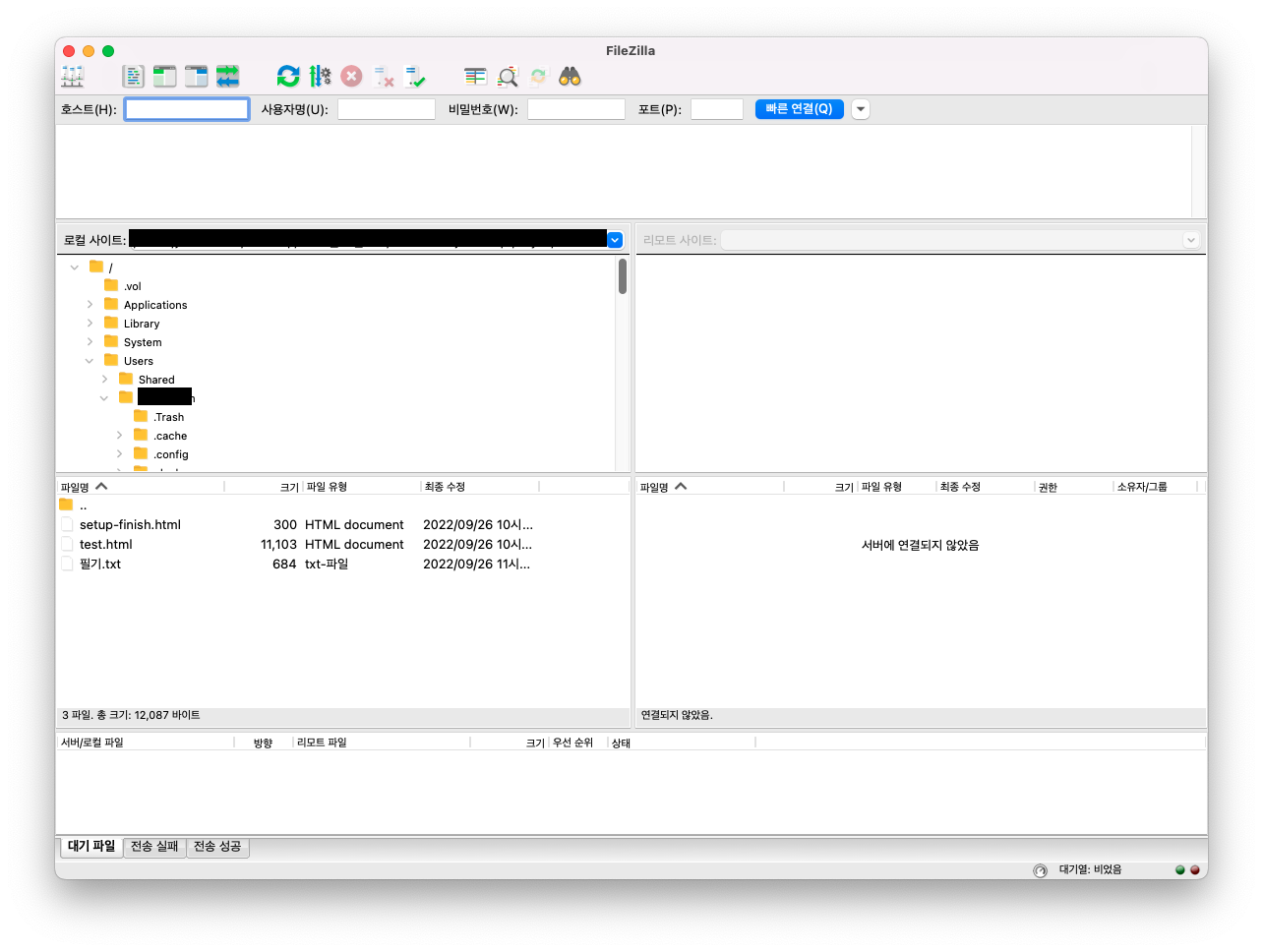
여기서 왼쪽 창과 오른쪽 창으로 나뉘어 있는데, 쉽게 왼쪽은 본인의 컴퓨터, 오른쪽은 홈페이지에 저장될 폴더라고 생각하면 좋다. 이제 홈페이지에 본인이 만든 파일을 업로드 해보자.
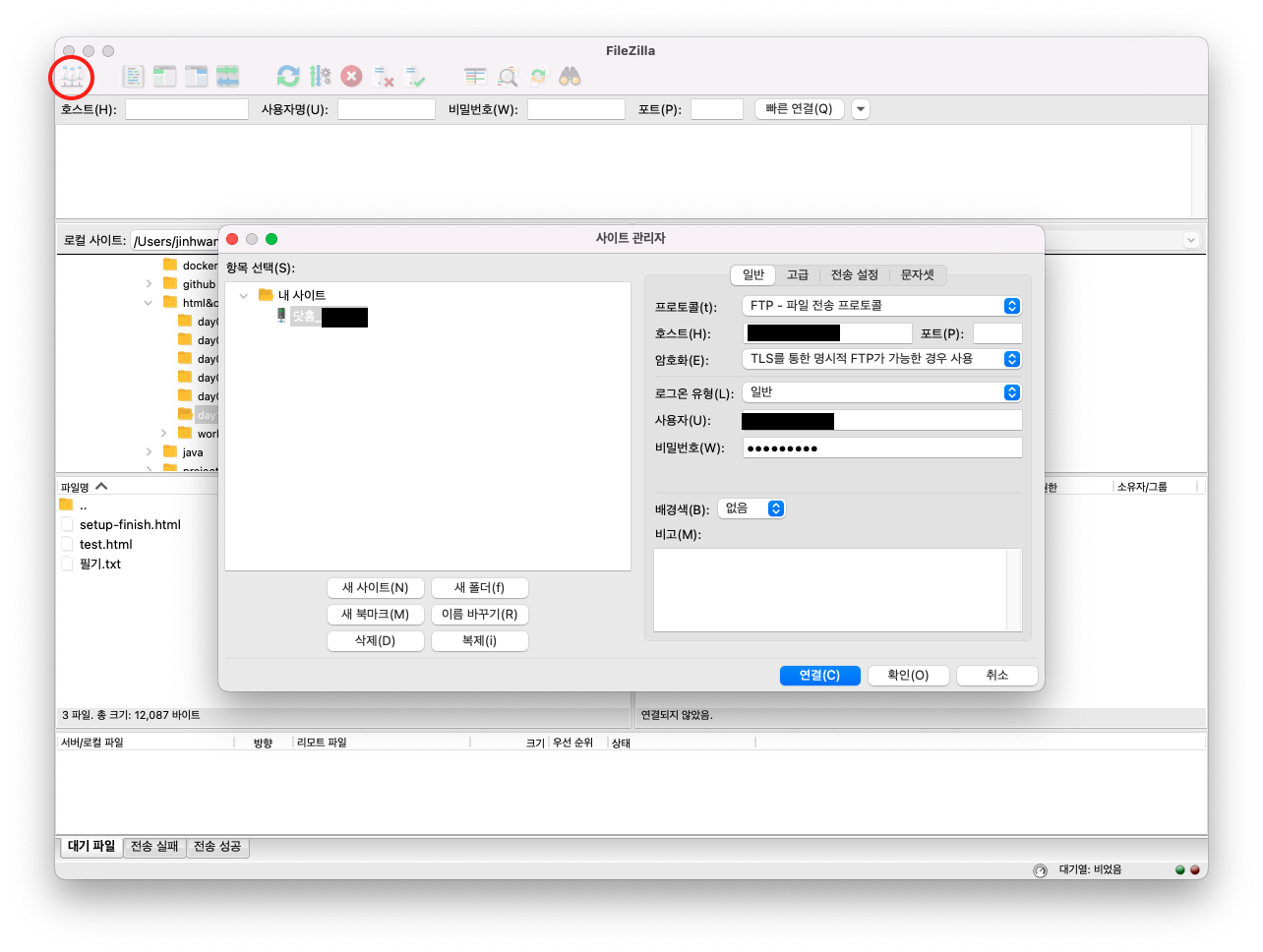
좌측 상단에 붉은 동그라미안에 있는 아이콘을 클릭해주면, 본인 로컬피씨와 사이트를 연결시켜줄 수 있는 사이트 관리자 창이 뜨게 된다. 여기서 호스트에
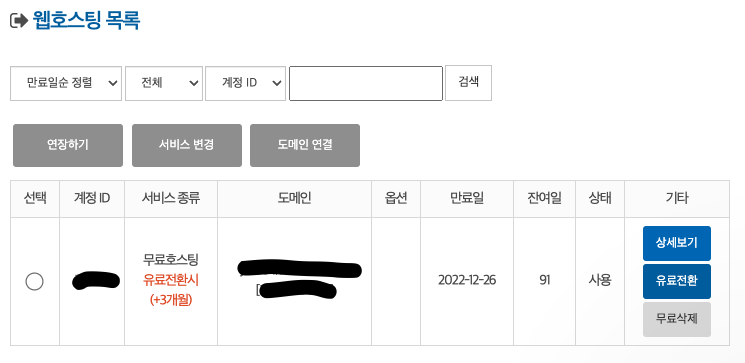
아까 신청한 웹호스팅 목록의 도메인에서 숫자로 이루어진 주소를 넣어주면 된다. 사용자와 비밀번호엔 아까 웹사이트를 만들때 정해두었던 아이디와 비밀번호를 입력해주면 된다. 이후 연결을 눌러주게 되면,
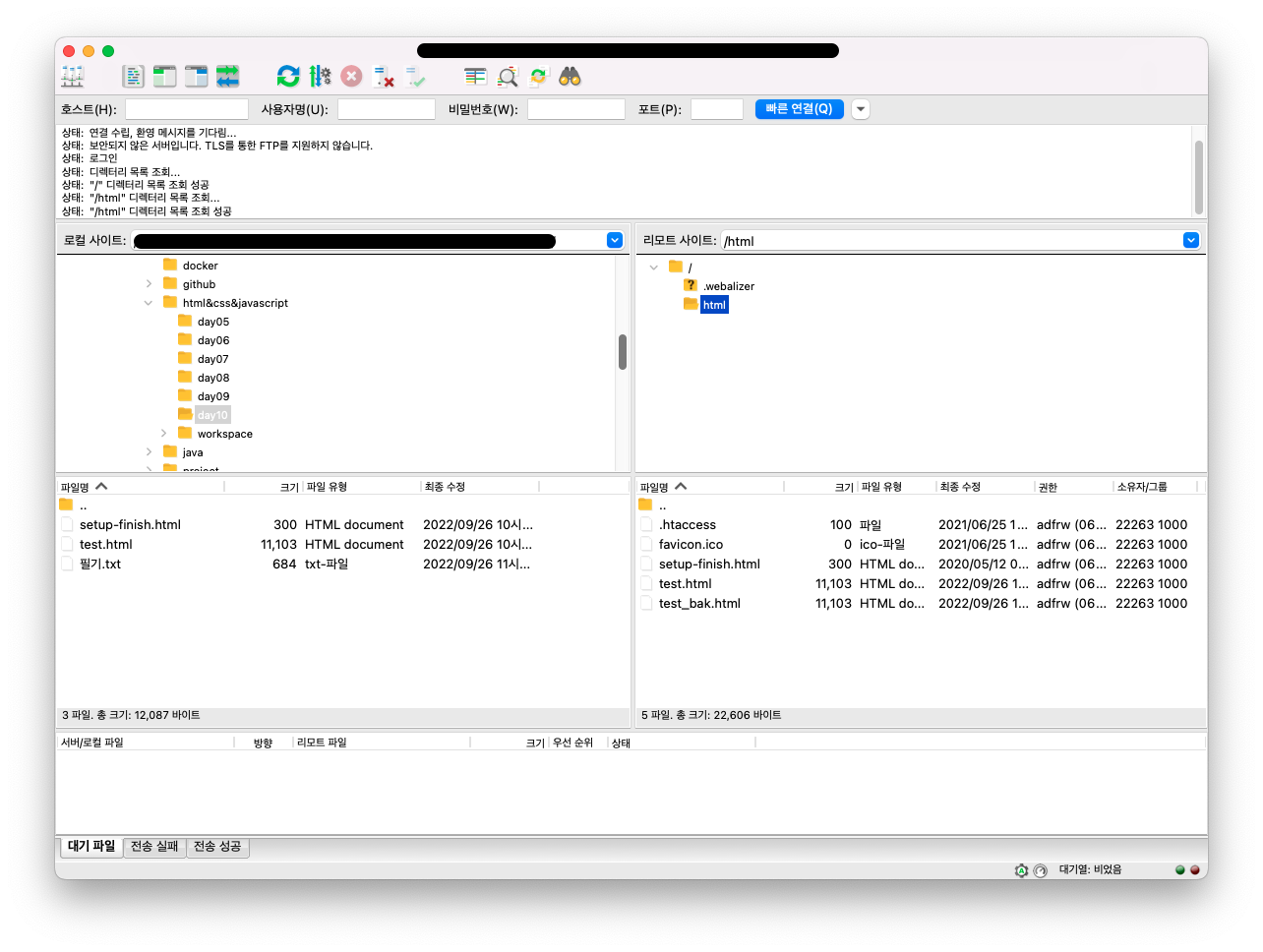
이렇게 로컬PC와 웹사이트가 연결된 것을 확인할 수 있다. 이제 원하는 로컬 PC의 폴더 안에 있는 HTML파일을 사이트에 업로드 해보자.
왼쪽 로컬PC에서 원하는 디렉토리로 들어가 원하는 파일을 클릭하여 사이트로 업로드 해주자.
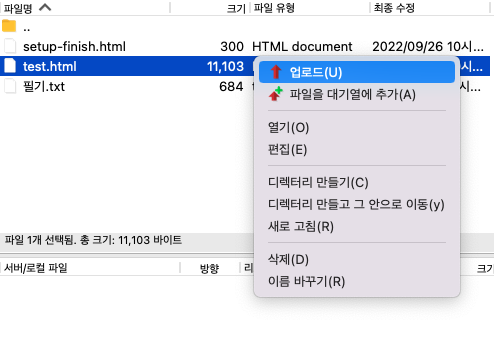
이후 자신이 설정한 사이트의 주소를 인터넷 주소창에 본인의 도메인 주소를 입력하고, /test.html(필자의 파일 기준) 을 입력해주면 해당 페이지로 접속할 수 있다.